
As redes se tornaram uma ferramenta comumente usada nesta era tecnológica. Graças ao modem e roteador, podemos desfrutar de um bom sinal de internet. Até configure seu roteador como um repetidor para melhorar seu Wifi em algumas etapas. Mas e se tivermos um roteador e não tivermos o CD de instalação? Bem, neste artigo você descobrirá como instalar um roteador sem CD.
Os roteadores, quando adquiridos da fábrica, geralmente têm o CD de instalação na embalagem. Mas podemos ter um roteador sem um cd de instalação? Claro que sim, seja um empréstimo, um presente, uma troca ou qualquer outro motivo. Aqui vamos explicar para você instale e configure-o corretamente sem cd.
Instalando o roteador no computador
Antes de iniciar a instalação do roteador, você deve verificar uma informação importante no seu computador. O que é tão importante revisar? A resposta é bastante simples, verifique se o driver de rede Wi-Fi para Windows 10 está instalado em seu computador.
Quer você use uma placa LAN ou uma placa de rede sem fio. Antes da instalação, você deve verificar se os drivers estão instalados.
Se você já tem tudo perfeito, vamos explicar qual a função de um CD no roteador. O CD permite instalar o driver ou driver do roteador, bem como acessá-lo caso seu computador não o reconheça.
Mas, se você verificar os drivers de rede e atualizá-los, quando instalar o roteador em seu computador, ele irá irá reconhecer automaticamente. Isso significa que seu sistema já o registrou e está pronto para uso.
A instalação é bastante simples porque, em geral, os computadores fazem isso automaticamente. O problema surge em como configurá-lo, mas existem maneiras de resolver problemas de conexão de rede em seu PC com Windows em algumas etapas, e você saberá disso a seguir.
Passos anteriores para instalar o roteador sem cd
Para configurar o roteador sem cd você terá que ver qual é o gateway do roteador. Para saber disso, siga os passos:
- Entre no centro de rede em seu computador.
- Você clica na conexão de área local e, em seguida, clica em detalhes.
- Aqui você verá todos os detalhes do roteador. Você deve copiar a opção que diz “gateway padrão” e colá-la no mecanismo de busca.
Seguindo essas etapas, você pode entrar no roteador e configurá-lo sem cd. Mas existe outra opção para descobrir o gateway padrão.
Isso é feito colocando-se na barra de pesquisa. No menu iniciar colocamos as letras “CMD” e uma janela preta será exibida, que é o centro de comando.
Lá nós colocamos “Ipconfi” e pressionamos a tecla Enter. Automaticamente, aparecerá uma lista com todos os detalhes do nosso site, entre eles estarão: endereço IP, endereço Mac, bem como o gateway padrão. O nós copiamos e colamos no navegador de internet.
É assim que podemos entrar e configurar o roteador sem cd de qualquer navegador de sua escolha. Mas como posso configurá-lo?
Configuração básica para instalar o roteador
Depois de entrar em nosso navegador de escolha e colocar o IP do roteador. A primeira etapa a seguir é entrar no roteador, colocando o usuário e senha (o padrão é: admin).
Ao entrar no roteador, vamos para a opção “Rede” e 3 opções serão exibidas automaticamente, WAN, MAC Clone, LAN, lá selecionamos WAN. Configuração com tipo de conexão Sistema de IP dinâmico e MTU.
Para alterar o nome que terá o nosso Wifi e a região onde vivemos, entramos na opção que diz “Wireless” seguido de Configurações sem fio. Como fato importante, lembre-se que a opção dos Estados Unidos sempre virá por default na localidade.
Para terminar com a configuração básica, devemos colocar segurança em nosso sinal. Para isso, clicaremos em Segurança Wireless. Em seguida, na caixa WPA / WPA2, coloque “Pessoal”. Irão aparecer algumas opções que devemos colocar assim:
- Versão (WPA2-PSK).
- Criptografia (AES).
- Senha sem fio onde colocaremos qualquer senha para wi-fi.
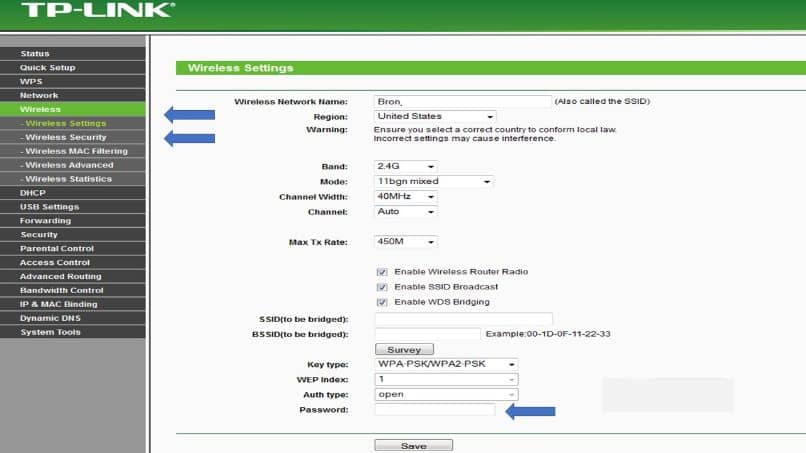
Com essas etapas rápidas e fáceis, você pode instalar e configurar seu roteador para obter o máximo dele. Se gostou deste artigo, não se esqueça de nos deixar a sua opinião na caixa de comentários. Além disso, conecte-se com seus amigos e familiares para aprender como instalar e configurar um roteador facilmente sem cd.